5 نکته برای اینکه Face ID شما را شبح نکند
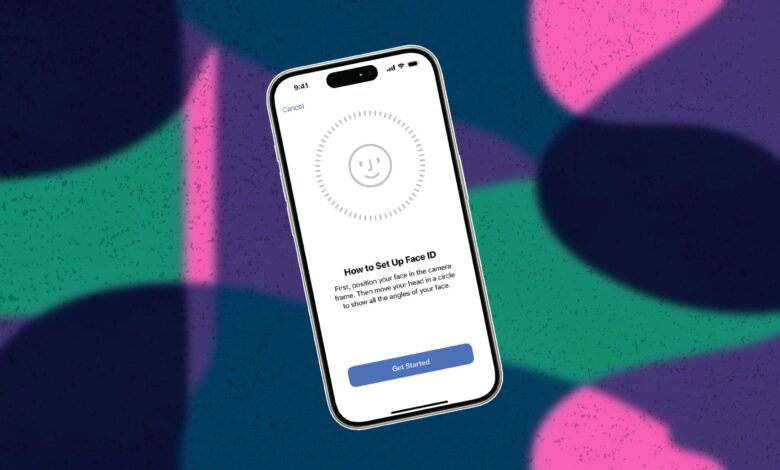
خلاصه
- اطمینان حاصل کنید که همه چیز با برداشتن انسدادها در فاصله کوتاهی از حدود 9.8 اینچ قابل مشاهده است.
- با پیکربندی ظاهری جایگزین یا تطبیق با تغییرات سبک زندگی، به Face ID کمک کنید در سناریوهای مختلف کار کند.
- اگر مشکلات Face ID همچنان ادامه دارد، با بررسی بهروزرسانیها، راهاندازی مجدد دستگاه یا بازنشانی Face ID به عنوان آخرین راه، عیبیابی کنید.
Face ID یکی از چیزهای ظریف تری است که مردم در مورد ارتقا از دستگاهی مانند iPhone SE 2022 قدردانی می کنند. همانقدر که تاچ آیدی خوب بود، فیس آیدی اغلب یکپارچه است — خودکار و این روزها آنقدر سریع است که ممکن است آیفون 16 شما حتی قبل از اینکه از وقوع آن آگاه شوید، باز شود. به هر حال هدف همین است.
در عمل، شناسه چهره گهگاه دچار مشکل می شود با این حال، اگر مشکل ساز است، نیازی به بازگشت به استفاده از رمز عبور تمام وقت نیست، زیرا این نکات باید بیشتر یا همه مشکلات استاندارد Face ID را حل کند.
مرتبط
نحوه استفاده از Face ID برای مخفی کردن برنامه ها در iOS 18
iOS 18 به شما امکان می دهد برنامه ها را مخفی کنید و آنها را از سایر کاربران ایمن تر می کند.
1 مطمئن شوید که صورت شما کاملاً قابل مشاهده است
لیوان ها (گاهی) مورد استقبال قرار می گیرند
فیس آیدی در تطبیق با اکثر تغییرات موقتی ظاهری مانند لکه ها یا موهای زائد صورت بسیار عالی است. دلیلش این است که به جای اسکن کردن سطح پوست، داده های چشم، عمق و مادون قرمز را می گیرد. این فناوری حتی در یک اتاق سیاه هم کار می کند.
Face ID باید بدون هیچ مشکلی با بسیاری از عینک ها کار کند، استثنای اصلی عینک آفتابی است.
وقتی Face ID از کار می افتد، به احتمال زیاد به این دلیل است که چیزی صورت شما را پنهان کرده است. برای مثال، اگر موهای بلندی دارید، مطمئن شوید که به پهلو برس زده شده است. اگر روسری یا ماسک به سر دارید، ممکن است لازم باشد آن را به طور موقت پایین بیاورید. اپل در سال 2022 پشتیبانی از ماسک ها را اضافه کرد، اما اگر آن را تنظیم نکرده اید با استفاده از آن تنظیمات > Face ID & Passcode > Face ID with a Mask، قسمت پایین صورت شما باید بدون پوشش باقی بماند.
در مورد نیمه بالایی، Face ID باید با بسیاری از عینک ها بدون هیچ مشکلی کار کند. استثنای اصلی عینک آفتابی است، زیرا برخی از جفت ها نور مادون قرمز را مسدود می کنند. مهم نیست که چه نوع عینکی به چشم می زنید، اگر باز هم تشخیص داده نشد، ارزش آن را دارد که برای مدت کوتاهی آن را بردارید.
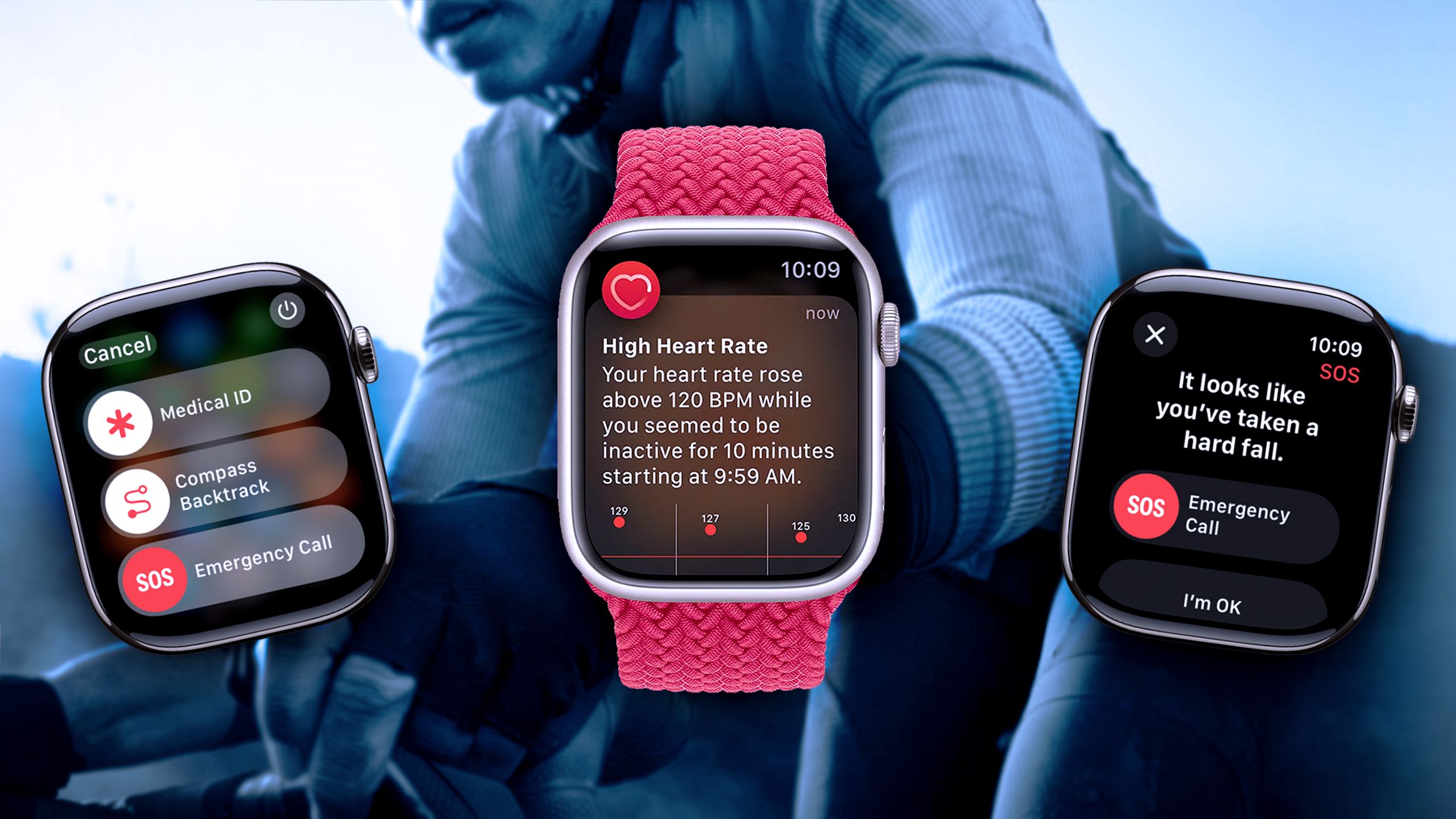
مرتبط
اینها همه ویژگی های ایمنی اپل واچ هستند
در حالی که یکی از این ویژگی ها می تواند شما یا یکی از عزیزانتان را نجات دهد، برای دسترسی به این مدل های خاص اپل واچ نیاز دارید.
2 سعی کنید یک ظاهر جایگزین اضافه کنید
آیفون شما می تواند با سبک زندگی شما سازگار شود
سونی
برخی از افراد نیاز دارند که ظاهر خود را به طور منظم تغییر دهند، و این می تواند با Face ID، همانقدر که سازگار است، خرابی ایجاد کند. راه حل این است که Settings > Face ID & Passcode > Setup an Alternate Apparance در iPhone یا iPad خود شما مراحلی مشابه راه اندازی اولیه را طی خواهید کرد، بنابراین مطمئن شوید که ظاهر دوم خود را آماده کرده اید.
نکته مهم این است که شما فقط می توانید یک ظاهر جایگزین ایجاد کنید، بنابراین مطمئن شوید که ظاهری مکرر دارد، مانند وسایل ایمنی که در محل کار می پوشید. همچنین، هنگامی که ظاهر جدید شما در جای خود قرار گرفت، نمیتوانید از این روش برای افزودن یک عزیز به Face ID استفاده کنید.

مرتبط
اپل و گوگل عزیز، لطفا اجازه دهید صفحه قفل خود را در ویجت ها پوشش دهم
تلفن های هوشمند در حال حاضر در آستانه تبدیل شدن به نمایشگرهای هوشمند هستند، بنابراین بیایید یک قدم جلوتر برویم.
3 دستگاه خود را به صورت خود نزدیک کنید
گاهی اوقات، پاسخ واضح واقعا راه حل است
فراز ارشد / Unsplash / Pocket-lint
Face ID یک فناوری ذاتی با برد کوتاه است. این دوربین به همان دوربینی که برای گرفتن عکس های سلفی استفاده می کنید متکی نیست – از یک آرایه حسگر عمق/مادون قرمز اختصاصی استفاده می کند، و این آرایه ممکن است به خوبی (یا اصلا) بیش از 50 سانتی متر یا حدود 19.7 اینچ کار نکند که تقریباً به اندازه یک بازو است. .
بهترین گزینه این است که به 25 سانتیمتر، کمی بیشتر از 9.8 اینچ نزدیک شوید.
بهترین گزینه این است که به 25 سانتیمتر، کمی بیشتر از 9.8 اینچ نزدیک شوید. این فاصله ای است که بسیاری از مردم آیفون خود را در آن نگه می دارند، اما در هنگام استفاده از iPad کمتر رایج است، به خصوص اگر تبلت خود را در تنظیمات دسکتاپ نصب کرده باشید. با هر یک از دستگاهها، زمانی که نیاز به احراز هویت دارید، کمی به سمت آن متمایل شوید.

مرتبط
ترفندهای ساده من برای ماندگاری باتری آیفون در تمام طول روز
با این تاکتیک ها، آیفون شما قبل از این کار تمام نمی شود.
4 به روز رسانی نرم افزار و/یا راه اندازی مجدد را بررسی کنید
شوت از راه دور، اما غیرممکن نیست
سیب / جیب پرز
«این فقط کار میکند» قبلاً یک شعار غیررسمی اپل بود، اما جدیدترین دستگاههای این شرکت به قدری پیچیده هستند که ناگزیر باگها در جایی و زمانی ظاهر میشوند. باگ Face ID بعید است — با این حال نمی توان این احتمال را به طور کامل رد کرد.
با رفتن به شروع کنید تنظیمات > عمومی > به روز رسانی نرم افزار. اگر نسخه جدیدی از iOS یا iPadOS موجود است، تا زمانی که از فایلهای مهم نسخه پشتیبان تهیه میشود، آن را نصب کنید. بسته به اتصال اینترنت، اندازه بهروزرسانی و سرعت پردازنده دستگاه، این فرآیند ممکن است تا 30 دقیقه یا بیشتر طول بکشد. وقتی تمام شد، دستگاه شما راه اندازی مجدد خواهد شد.
اگر به روز رسانی در دسترس نیست، ممکن است به هر حال ارزش راه اندازی مجدد دستی آیفون یا آی پد را داشته باشد. ممکن است مشکلات حافظه پنهان یا فرآیندی وجود داشته باشد که با Face ID تداخل داشته باشد، و ممکن است با بازگشت به صفحه تمیز خوش شانس باشید.

مرتبط
این ویژگی امنیتی مخفی آیفون پس از سه روز عدم فعالیت، دستگاه شما را مجددا راه اندازی می کند
یک ویژگی امنیتی جدید در آیفون با iOS 18، گوشی را پس از 72 ساعت عدم فعالیت مجدد راه اندازی می کند تا از داده های شما محافظت کند.
5 بازنشانی Face ID را امتحان کنید
آخرین راه حل، اما یک راه حل خوب
سیب / جیب پرز
این گزینه هسته ای است، اما می تواند ارزش زحمت را داشته باشد. ممکن است شرایطی که برای اولین بار Face ID را راهاندازی کردید کمتر از حد ایدهآل باشد، در این صورت، شروع از ابتدا میتواند تشخیص را قابل اعتمادتر کند. مطمئن شوید که صورت شما کاملاً باز است – به جز عینک های نازک و شفاف – و در بیشتر مواقعی که از iPhone یا iPad خود استفاده می کنید، به نظر می رسد. اگر به طور معمول از عینک استفاده نمی کنید، آن را کنار بگذارید.
این گزینه هسته ای است، اما می تواند ارزش زحمت را داشته باشد.
میتوانید با رفتن به آن، بازنشانی را آغاز کنید تنظیمات > شناسه چهره و رمز عبور و ضربه زدن بازنشانی Face ID. با این حال، پس از انجام این کار، باید به منوی Face ID برگردید و ضربه بزنید فیس آیدی را تنظیم کنید.

مرتبط
4 شک من در مورد آیفون 17 ایر
ممکن است عالی باشد، اما ممکن است یک مصالحه گران قیمت نیز باشد.






